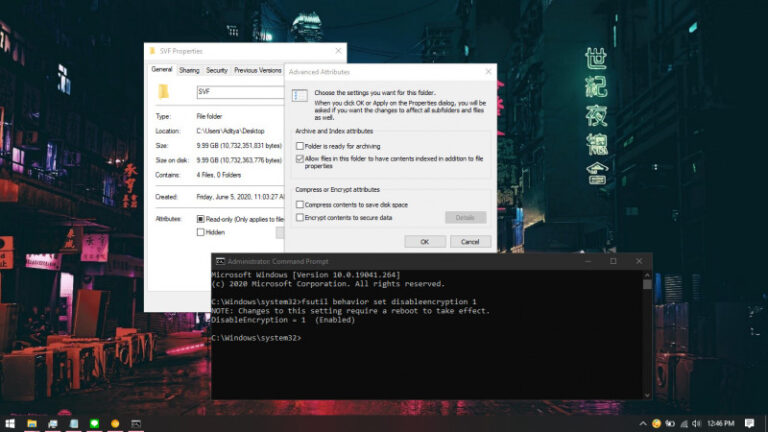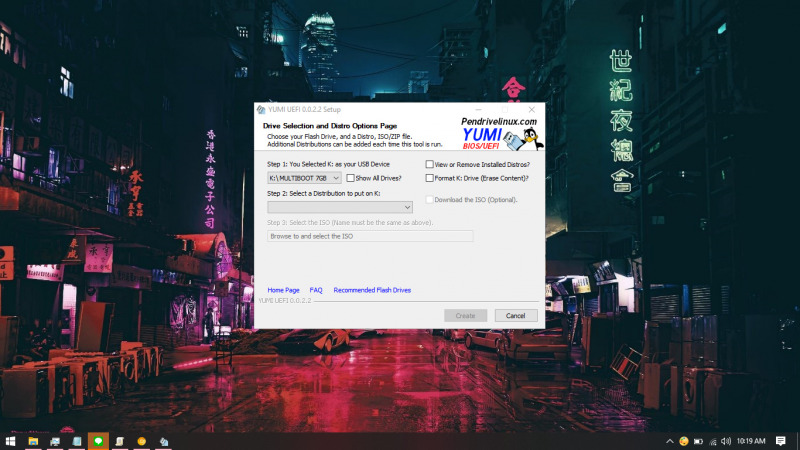
YUMI atau Your Universal Multiboot Installer merupakan salah satu tool gratis yang bisa kamu gunakan sebagai alternatif dalam membuat bootable Windows 10. Sama dengan Ventoy, YUMI juga mendukung multiboot pada satu flashdisk, selain itu juga mendukung beberapa distro Linux dan tool seperti Hiren’s Boot CD.
Baca juga tutorial Windows 10 lainnya:
- Cara Unlink Lisensi Windows 10 dari Akun Microsoft
- Cara Modifikasi File ISO Windows 10
- Cara Memastikan File ISO Windows Corrupt atau Tidak
- Cara Membuat Bootable Windows 10 dengan Rufus
- Cara Membuat File Dummy di Windows 10
- Cara Install Aplikasi di Windows 10 dengan Winget
- Cara Mengetahui Edisi Windows 10 yang Kamu Gunakan
- Memahami Penamaan dalam File ISO Windows
- Cara Membuat Bootable Windows 10 dengan Ventoy
- Cara Membuat ISO Windows 10 dari SmartVersion (SVF)
- Cara Menghapus File Duplikat dengan PowerShell
- Cara Membuat Bootable Windows 10 dengan PowerISO
Membuat Bootable Windows 10 dengan YUMI
- Download YUMI, kamu bisa memilih antara Legacy YUMI jika ingin menginstall pada Legacy BIOS saja atau UEFI YUMI yang dapat mendukung baik Legacy ataupun UEFI BIOS. Jika kamu ingin menginstallnya pada UEFI, pastikan flashdisk menggunakan FAT32.
- Pada wizard pertama, klik I agree.
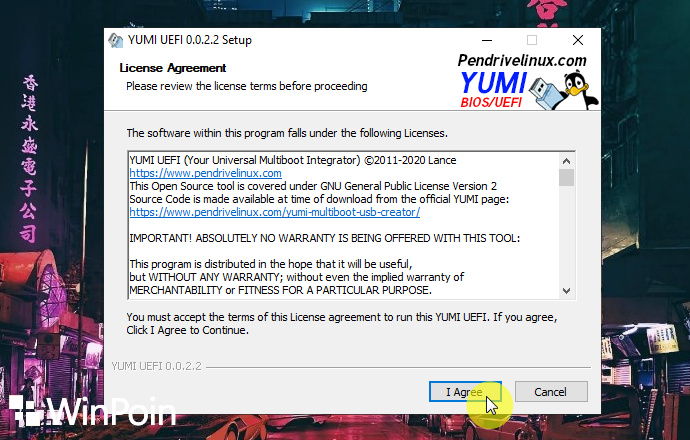
- Pilih perangkat USB yang kamu inginkan, pastikan memiliki drive yang sesuai (1). Pilih opsi Windows 10 Installer (2). Browse dan pilih file ISO Windows 10 yang kamu miliki (3). Jika sudah klik Create.
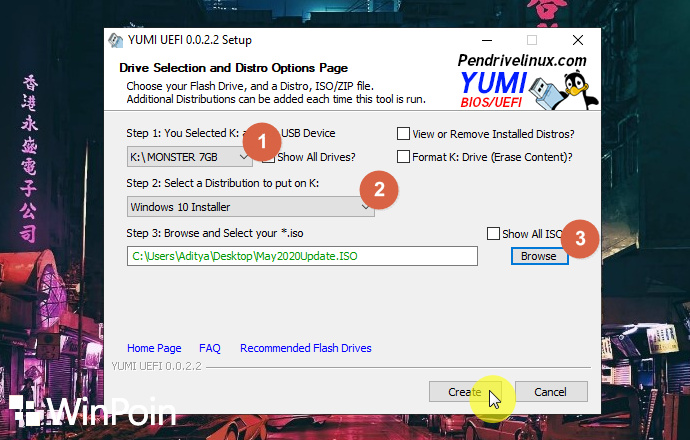
- YUMI akan merekap apa yang akan dilakukan, klik Yes untuk melanjutkan proses.
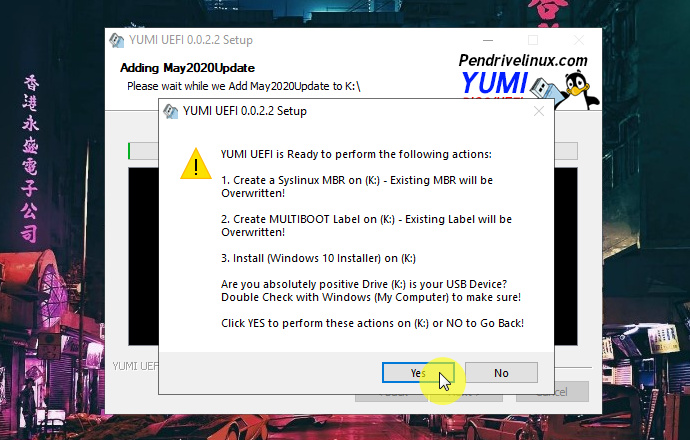
- Tunggu proses pembuatan bootable hingga selesai. Lama tidaknya bergantung pada besarnya ukuran file ISO dan kecepatan read/write dari flashdisk itu sendiri.
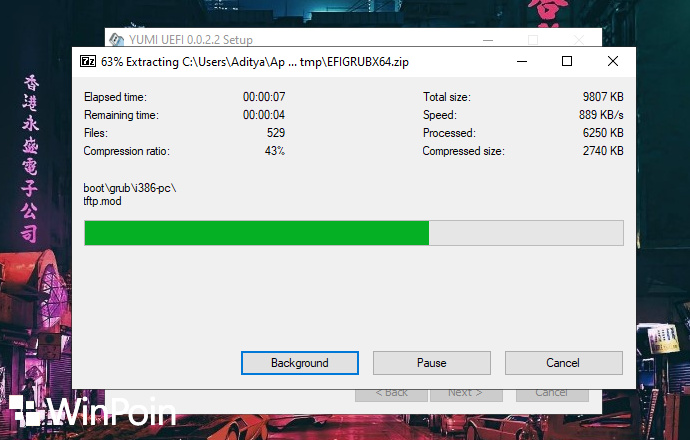
- Terakhir YUMI akan memberi pilihan apakah ingin menambahkan bootable lain atau tidak. Jika tidak pilih No.
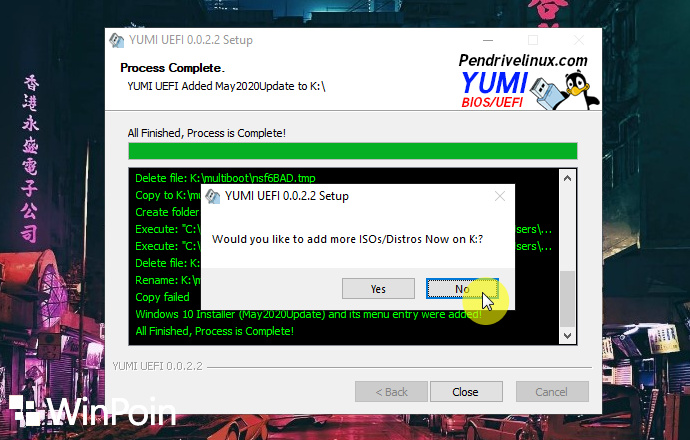
- Done.
Setelah proses selesai, maka kamu bisa set boot ke flashdisk dan melakukan installasi Windows 10 seperti biasanya.
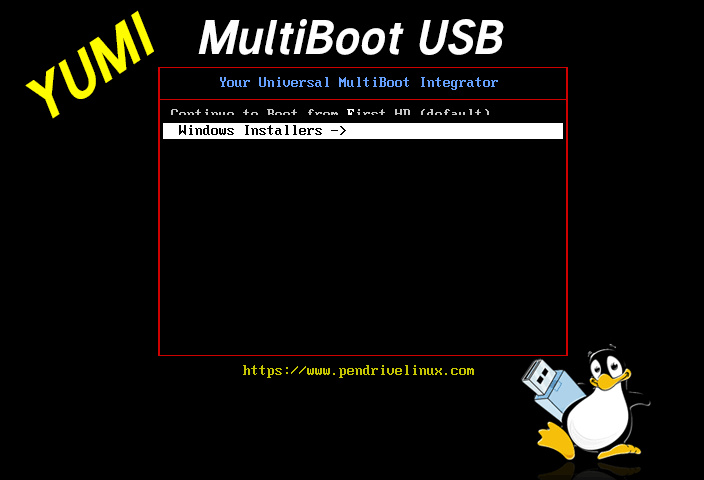
That’s it!